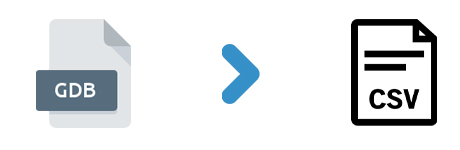
GDB 파일에는 경로, 트랙, 웨이포인트 및 기타 관련 정보가 포함될 수 있습니다. 일부 시나리오에서는 이러한 데이터를 GPS 장치로 전송하거나 다른 GIS 응용 프로그램으로 전달할 수 있습니다. 따라서 GDB 파일을 CSV 형식으로 변환하는 것은 다양한 시나리오에서 도움이 될 수 있습니다. 따라서 이 기사에서는 C#에서 프로그래밍 방식으로 GDB 파일을 쉼표로 구분된 CSV 파일로 변환하는 방법을 설명합니다.
C# GDB에서 CSV 변환기 API로 - 설치
Aspose.GIS for .NET API는 다양한 지원되는 파일 형식 작업을 지원하여 지리 데이터 파일 형식을 생성하거나 조작합니다. 또한 API는 ArcGIS, QGIS 등과 같은 추가 애플리케이션을 구성할 필요가 없습니다. 다운로드 섹션에서 참조 DLL 파일을 다운로드하거나 다음 NuGet 설치 명령:
PM> Install-Package Aspose.GIS
C#에서 GDB를 CSV 파일로 변환하는 방법
다음 단계에 따라 GDB 파일을 쉼표로 구분된 값 파일로 쉽게 변환할 수 있습니다.
- ConversionOptions 클래스의 개체를 만듭니다.
- 공간 참조 시스템을 레이어에 할당합니다.
- GDB를 CSV 파일로 변환합니다.
이제 다음 섹션에서는 이러한 단계를 기반으로 변환 프로세스를 자세히 설명합니다.
C#에서 프로그래밍 방식으로 GDB를 CSV 파일로 변환
GDB 파일을 CSV 형식으로 변환하려면 아래 단계를 따라야 합니다.
- 먼저 ConversionOptions 클래스의 인스턴스를 초기화합니다.
- 대상 레이어에 Wgs84를 할당합니다.
- Convert 메서드를 호출하여 출력을 CSV 파일로 내보냅니다.
아래 코드 조각은 C#에서 프로그래밍 방식으로 GDB를 CSV로 변환하는 방법을 보여줍니다.
// 필요한 경우 변환 설정을 지정합니다.
Aspose.Gis.ConversionOptions options = new Aspose.Gis.ConversionOptions();
// 이 옵션은 Wgs84를 대상 레이어에 할당합니다.
if (Aspose.Gis.Drivers.Shapefile.SupportsSpatialReferenceSystem(Aspose.Gis.SpatialReferencing.SpatialReferenceSystem.Wgs84))
{
options = new Aspose.Gis.ConversionOptions()
{
DestinationSpatialReferenceSystem = Aspose.Gis.SpatialReferencing.SpatialReferenceSystem.Wgs84,
};
}
// GDB를 CSV로 변환합니다.
Aspose.Gis.VectorLayer.Convert("input.gdbtable", Aspose.Gis.Drivers.FileGdb, "destination.csv", Aspose.Gis.Drivers.Csv, options);
무료 라이선스 받기
API를 전체 용량으로 평가하려면 무료 임시 라이선스를 요청할 수 있습니다.
결론
이 기사에서는 C#에서 GDB 파일을 CSV로 변환하는 방법을 배웠습니다. 또한 documentation 공간을 살펴봄으로써 다른 GIS 파일 형식을 조작하거나 변환하는 방법을 추가로 탐색할 수 있습니다. 우려 사항이나 요구 사항에 대해 논의해야 하는 경우 포럼에서 언제든지 저희에게 편지를 보내주십시오.